Weißt du, wie du Discord auf deinem Handy nutzen kannst? Mit ein paar einfachen Schritten kannst du deine Lieblingsapp auch auf deinem Handy einrichten. Finde es hier und lerne es. Lies weiter!
Wie man Discord auf dem Handy nutzt
Um Discord zum ersten Mal von deinem Handy aus zu nutzen, kannst du die folgenden einfachen Schritte befolgen, die dich durch den Prozess führen. Das Beste an Discord ist, dass es keine Rolle spielt, ob du dich von einem Desktop, einem Tablet oder einem Handy aus einloggst, das Format ändert sich nicht. Es bleibt im Wesentlichen gleich und du kannst es ganz einfach nutzen. Außerdem kannst du, egal welches Gerät du benutzt, den gesamten Chatverlauf einsehen und abrufen. So benutzt du Discord Mobile.

Konto erstellen
Um diese sehr beliebte Plattform für Spiele und soziale Kontakte nutzen zu können, musst du zuerst die App herunterladen. Nachdem der Download abgeschlossen ist, tippe sie an und starte sie. Wenn du die App zum ersten Mal benutzt, musst du dich zuerst registrieren, um weiterzumachen.
Um dich zu registrieren und ein Konto bei Discord zu erstellen, gib die folgenden Daten ein:
- Ihren Benutzernamen
- Gebe deine E-Mail-Adresse oder zumindest deine Telefonnummer an
- Und das Passwort.
Nachdem du das getan hast, klicke auf den Reiter mit der Aufschrift “Konto erstellen” und schon kannst du Discord nutzen.
Wenn du bereits ein Konto bei Discord über ein anderes Gerät erstellt hast, kannst du dich in diesem Fall direkt mit deiner E-Mail-Adresse und deinem Passwort in dein Konto einloggen. Es ist wichtig zu beachten, dass du deine E-Mail Adresse überprüfen musst. Wenn du das tust, kannst du dein Konto wiederherstellen, falls du das Passwort vergessen hast.
Ein Konto einrichten
- Klicke dazu auf das Kreissymbol, das in der unteren rechten Ecke erscheint. Wähle nun Mein Konto.
- Um deinen Avatar zu ändern
- Geh in meinem Konto auf die Option Einstellungen. Drücke jetzt auf das Foto-Symbol, um das Discord-Foto, das standardmäßig eingestellt ist, in dein eigenes Bild zu ändern.
- Nachdem du dein Foto ausgewählt hast, schneide es bei Bedarf zu und lege es als deinen Avatar fest, indem du auf die Schaltfläche Hochladen tippst. Drücke auf den blauen Speicher-Tab, den du unten rechts sehen kannst, um zu speichern. So benutzt du Discord Mobile.
Um die Kontodaten zu ändern
- Gehe dazu zu den Einstellungen auf der Seite “Mein Konto” oder klicke auf die Option “Konto bearbeiten”, wenn du deinen Benutzernamen oder deine E-Mail-Adresse ändern willst.
- Gebe dein Passwort ein, um die Änderungen zu bestätigen, die du vorgenommen hast. Wenn du dein Passwort ändern möchtest, kannst du dies ebenfalls mit der Option Passwort ändern tun. Beachte, dass du nur zwei Mal pro Stunde deinen Benutzernamen und deinen Avatar ändern kannst.
Freunde hinzufügen
Sobald du deinen Account auf Discord erstellt hast, kannst du Freunde hinzufügen und auch Freundschaftsanfragen von Leuten auf Discord erhalten.
Freundschaftsanfragen senden
- Dazu drückst du auf den Reiter Freund hinzufügen, wenn es das erste Mal ist. Wenn du es schon einmal gemacht hast, gehst du auf die Registerkarte “Freunde” und drückst auf das Symbol in der Mitte, das unten auf dem Bildschirm erscheint.
- Wähle oben rechts einen Freund hinzufügen. Gib den Benutzernamen und die Kennziffer deines Freundes ein und sende eine Freundschaftsanfrage. Wenn du keine Anfrage senden kannst, kann es sein, dass der Freund seine Privatsphäre-Einstellungen für Freundschaftsanfragen aktiviert hat.
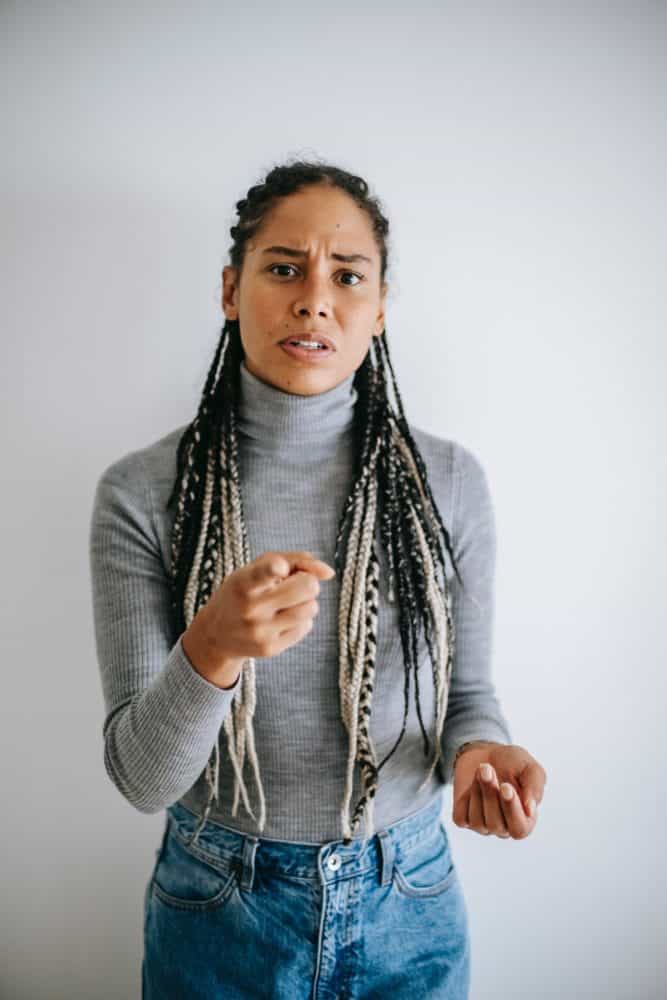
Um einen Freund auf dem Server hinzuzufügen
Wenn du dich auf einem Server befindest, kannst du in der Serverliste auf den Benutzernamen einer Person drücken und ihr Profil aufrufen. Wenn du auf die Option “Freund hinzufügen” drückst, kannst du ihm eine Freundschaftsanfrage schicken, um deinem Server beizutreten. So benutzt du Discord Mobile.
Annehmen von Anfragen
Wenn du eine Freundschaftsanfrage erhältst, wirst du benachrichtigt. Auf der Registerkarte des Freundes kannst du die Anfrage bestätigen oder ignorieren, je nachdem, wer sie dir schickt. So benutzt du Discord Mobile.
Um einem Server beizutreten
- Direkt auf den Link für eine Einladung von einem Freund zu klicken, soll dir helfen, einem Server beizutreten. Du kannst es auch manuell machen, indem du den Link der Einladung eingibst und dann auf den grünen Button in der linken Leiste drückst.
- Du wirst die Option sehen, einem Server beizutreten oder einen zu erstellen. Setze den Link manuell auf den Server, klicke auf den Reiter Server beitreten und bestätige den Vorgang. Du wirst eine Bestätigung von der App erhalten. So benutzt du Discord Mobile.
Um einen DMS zu erstellen
- Wenn du kleinere Gruppen für Chats außerhalb des Servers haben möchtest, kannst du einen neuen Gruppenchat erstellen, indem du auf das Nachrichtensymbol in der oberen rechten Ecke drückst.
- Der folgende Bildschirm ermöglicht es dir, Freunde für Direktnachrichten auszuwählen. Bei Gruppenchats kannst du bis zu 10 Freunde hinzufügen.
- Bestätige die Liste der Freunde, die du hinzugefügt hast, indem du auf das Symbol “Nachricht senden” drückst, das in Blau erscheint. Es leitet dich zum Gruppenchat weiter.
